ዝርዝር ሁኔታ:

ቪዲዮ: የስርዓት መልሶ ማግኛን መጠቀም - 3 ደረጃዎች

2024 ደራሲ ደራሲ: John Day | [email protected]. ለመጨረሻ ጊዜ የተሻሻለው: 2024-01-30 07:34

የስርዓት መልሶ ማግኛ መጀመሪያ በመስኮቶች ታየኝ ፣ እና ኮምፒተርዎን በአጥጋቢ ሁኔታ ወደሚሠራበት ሁኔታ እንዲመልሱ እድል ይሰጥዎታል ፣ ስለዚህ ችግሮችን ሊያስከትሉ የሚችሉ ነገሮችን ይቀልቡ።
ደረጃ 1 የሥርዓት ፍተሻ ነጥቦችን መጠቀም

መጀመሪያ ወደ መጀመሪያው ምናሌ ይሂዱ እና ከዚያ ሁሉንም ፕሮግራሞች ፣ መለዋወጫዎች ፣ ማስታወቂያ በመጨረሻ ስርዓቱን ወደነበረበት መመለስ ############################### ወደነበረበት መመለስን ይመልሱ &. #### የመልሶ ማቋቋም #### ካከናወኑ እና በ #### ውጤቶች ካልተደሰቱ ፣ #### ሁል ጊዜ ወደ #### ወደሚመለሱበት ወደ #### ደረጃ መመለስ ይችላሉ። ወደነበረበት ይመልሱ! ###############################
ደረጃ 2 - የመልሶ ማግኛ ነጥብ መምረጥ

እዚህ 2 ምርጫዎች አሉዎት። የመጀመሪያው በኮምፒተርዎ ተወስኖ ወደነበረበት ጊዜ መመለስ ነው ፣ ወይም የራስዎን የመልሶ ማግኛ ነጥብ መፍጠር ይችላሉ። በአሁኑ ጊዜ ከፒሲዎ ጋር ችግር ካጋጠመዎት ኮምፒተርዬን ወደ ቀድሞ ጊዜ የሬዲዮ ቁልፍ መልሶ ማግኛ ይምረጡ እና ከዚያ ይምረጡ በመስኮቱ ታችኛው ክፍል ላይ የሚቀጥለውን ጠቅ ያድርጉ።
ደረጃ 3 ፦ ቀን ይምረጡ


የቀን መቁጠሪያ ይታያል። ከዚህ በታች ባለው ምሳሌ ፣ ምንም የመልሶ ማግኛ ነጥቦች በተጠቃሚው አልተፈጠሩም - የስርዓት ፍተሻዎች ብቻ ይገኛሉ እነዚህ በቀን መቁጠሪያ ውስጥ እንደ ትንሽ ደፋር ቁጥሮች ይታያሉ። ኮምፒተርዎን ከእነዚህ ቀኖች ወደ አንዱ ለመመለስ በቁጥሩ ላይ ጠቅ ያድርጉ እና ከዚያ ቀጣዩ አዝራር.እርስዎ ከመቀጠልዎ በፊት ፣ በዚህ ጊዜ ምንም አፕልኬሽኖች እንደሌሉዎት እንዲጠየቁ ይጠየቃሉ። ዝግጁ ሲሆኑ ቀጣዩን ቁልፍ ጠቅ ያድርጉ። ኮምፒተርዎ የመልሶ ማቋቋም ሂደቱን ይጀምራል ፣ ይህም ዊል ይወስዳል ፣ ከዚያ ኮምፒተርዎ በራስ -ሰር እንደገና ይጀምራል።
የሚመከር:
የድሮ ፒሲ የኃይል አቅርቦቶችን መልሶ ማግኘት 12 ደረጃዎች (ከስዕሎች ጋር)

የድሮ ፒሲ የኃይል አቅርቦቶችን መልሶ ማግኘት - ከ 1990 ዎቹ ጀምሮ ዓለም በፒሲዎች ተወረረች። ሁኔታው ዛሬም ድረስ ቀጥሏል። የቆዩ ኮምፒተሮች ፣ እስከ 2014 … 2015 ድረስ ፣ በአብዛኛው ከጥቅም ውጭ ናቸው። እያንዳንዱ ፒሲ የኃይል አቅርቦት እንዳለው ፣ ብዙ ቁጥር ያላቸው በቆሻሻ መልክ ተጥለዋል። እነሱ
የማክ ተርሚናልን እንዴት መጠቀም እንደሚቻል ፣ እና ቁልፍ ተግባራትን እንዴት መጠቀም እንደሚቻል -4 ደረጃዎች

የማክ ተርሚናልን እንዴት እንደሚጠቀሙ እና ቁልፍ ተግባሮችን እንዴት እንደሚጠቀሙ - የ MAC ተርሚናልን እንዴት እንደሚከፍቱ እናሳይዎታለን። እንዲሁም በተርሚናሉ ውስጥ እንደ ifconfig ፣ ማውጫዎችን መለወጥ ፣ ፋይሎችን መድረስ እና አርፕን የመሳሰሉ ጥቂት ባህሪያትን እናሳያለን። Ifconfig የአይፒ አድራሻዎን እና የ MAC ማስታወቂያዎን እንዲፈትሹ ይፈቅድልዎታል
የላፕቶፕ ባትሪዎችን መልሶ መጠቀም 10 ደረጃዎች
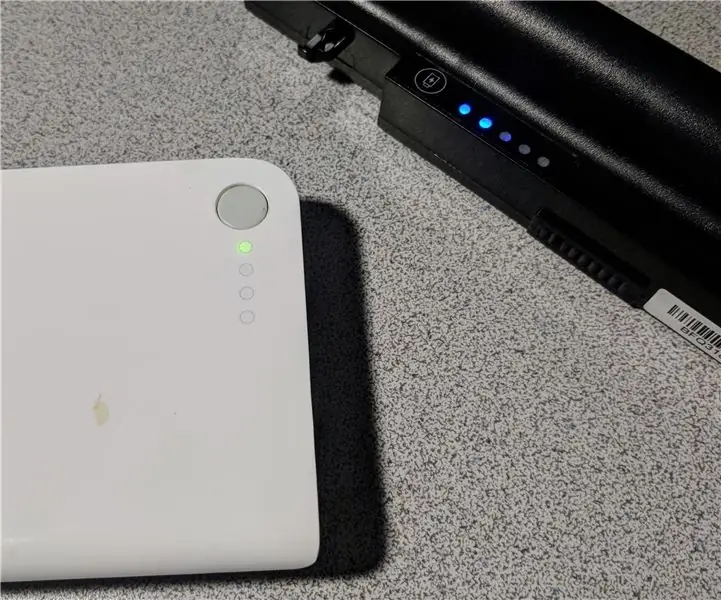
የላፕቶፕ ባትሪዎችን እንደገና ጥቅም ላይ ማዋል - አይቀርም ፣ እያንዳንዱ ጠላፊ ጥቂት ባትሪዎችን ከአሮጌ ላፕቶፖች መሰብሰብ ይጀምራል። ምንም እንኳን ከእነዚህ ባትሪዎች ውስጥ አንዳንዶቹ እርጅና ቢጀምሩ እና ክፍያ የማከማቸት አቅማቸው ቢቀንስም ፣ አሁንም ለሌሎች ፕሮጀክቶች ጠቃሚ ናቸው። ከዋና መካኒኮች አንዱ
መሰረታዊ የኮምፒተር የሃርድ ዌር ችግርን መጠገን (የስርዓት ዲስክ አለመሳካት እና የተሰበረ PSU እና የጎደሉ/የተበላሹ ፋይሎች) 4 ደረጃዎች

መሰረታዊ የኮምፒተር የሃርድ ዌር ችግርን (የስርዓት ዲስክ አለመሳካት እና የተሰበረ PSU እና የጎደሉ/የተበላሹ ፋይሎች) መጠገን - ይህ መመሪያ ገና አልተጠናቀቀም ፣ ዕድል ባገኘሁ ጊዜ ተጨማሪ መረጃ እጨምራለሁ። ኮምፒተርን ለማስተካከል ማንኛውንም እርዳታ ከፈለጉ ወይም ማንኛውም ጥያቄ ካለዎት ለእኔ መልእክት ለመላክ ነፃነት ይሰማዎት።
የስርዓት መልሶ ማግኛ ነጥብ መፍጠር - 3 ደረጃዎች

የስርዓት መልሶ ማግኛ ነጥብን መፍጠር - እርስዎ የማይፈልጉትን ነገር ለማግኘት (ለምሳሌ ፦ ኪጅጀንስ ፣ ተከታታይ ቁጥሮች ፣ ወዘተ) ለማግኘት ድሩን ሲጎበኙ ይህ በጣም ጥሩ ነው ፣ ቫይረስ ካገኙ ኮምፒተርዎን ወደ ቀድሞው ጊዜ መመለስ ይችላሉ እና እርስዎ ቫይረስ አይኖርዎትም: ዲ
